Modrá snehová guľa nefunguje so svedomím: 4 spôsoby, ako to napraviť (09.15.25)
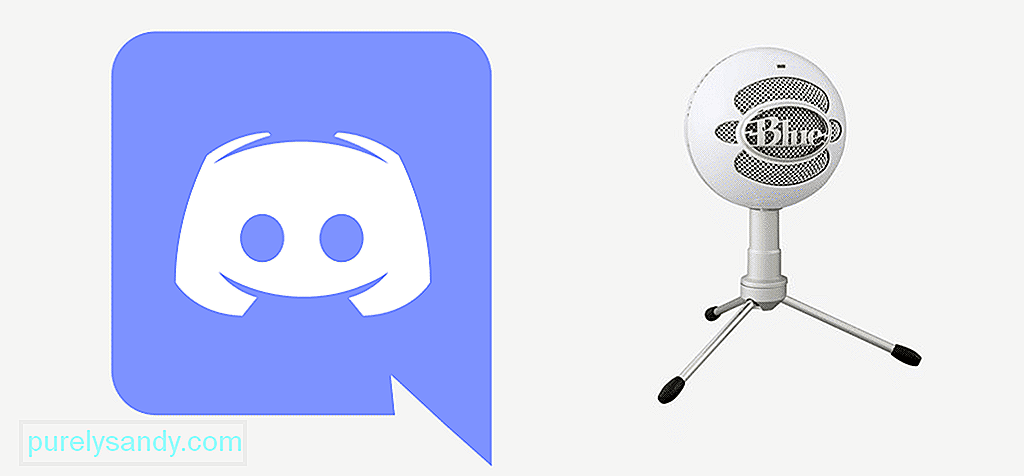 modrá snehová guľa nefunguje svár
modrá snehová guľa nefunguje svár Mikiny od spoločnosti Blue Snowball spôsobili revolúciu v tomto priemysle a sú skutočnou definíciou mikrofónov v rozlíšení HD, ktoré môžete získať za vôbec najlepšie zvukové nahrávky, komentáre a komunikáciu. Tieto mikrofóny fungujú cez rozhranie USB, takže na nich môžete získať lepšie a rýchlejšie prenosové rýchlosti. Takže nebudete mať pravdepodobne problémy s Discordom, ktorý pracuje s Snowball. Ak vám však modrá snehová guľa nefunguje s discordom, budete ho musieť vyriešiť a tu je uvedený postup, ako to urobiť.
Modrá snehová guľa nefunguje s discordom1) Skontrolujte Pripojenie
Populárne lekcie discordu
Prvá vec, ktorú budete musieť skontrolovať, ak vám Blue Snowball nefunguje s discordom, je, že by mal byť správne pripojený k portu USB. S USB portom už musíte vedieť, že existujú problémy, ak nie je správne zapojený USB konektor mikrofónu, čo spôsobí, že mikrofón nebude fungovať s Blue Snowball.
Čo musíte urobiť tu je vytiahnuť zástrčku USB zo zásuvky a potom ju budete musieť znova zapojiť. Týmto sa problém pravdepodobne vyrieši a váš mikrofón budete môcť s discordom používať znova.
2) Skontrolujte ovládače snehovej gule
Okrem bežných ovládačov získate optimalizovaný radič od spoločnosti Snowball, ktorý zaisťuje maximálnu konektivitu a optimálny výkon s mikrofónom a všetkým softvérom v počítači. Musíte sa teda ubezpečiť, že je softvér Snowball nainštalovaný správne a nespôsobuje vám nepríjemnosti.
Možno budete musieť resetovať predvolené nastavenia, pretože by to mohlo obmedziť prístup aplikácie Discord k vášmu mikrofónu reimgy a reset vám to pomôžu. Možno bude tiež potrebné aktualizovať softvér ovládača, čo by malo stačiť na vyriešenie problému a budete môcť používať Blue Snowball with Discord.
3) Skontrolujte predvolené vstupné zariadenie
Musíte skontrolovať aj predvolené vstupné zariadenie a skontrolovať, či je v ňom vybratá modrá snehová guľa. Keď pripájate externý mikrofón, váš počítač ho nemusí byť schopný použiť ako predvolené zariadenie a budete mať pocit, že pre Discord nefunguje. Takže to budete musieť zmeniť a akonáhle nastavíte svoje predvolené zvukové vstupné zariadenie na Blue Snowball, budete ho môcť ľahko používať aj v aplikácii Discord, bez toho aby došlo k akýmkoľvek problémom.
4) Skontrolujte povolenia
Posledná vec, ktorú budete musieť skontrolovať, je povolenie pre Discord na prístup aj k vašim hardvérovým reimom a mikrofónu. Takže keď nastavíte Blue Snowball ako svoje predvolené audio vstupné zariadenie a povolíte aplikácii Discord povolenie na prístup k audio zariadeniu a mikrofónu, budete ju môcť bez problémov používať s Discord bez problémov a môžete nahrávať audio, posielať hlasové správy alebo komunikácia prostredníctvom hovorov cez Blue Snowball veľmi ľahko.
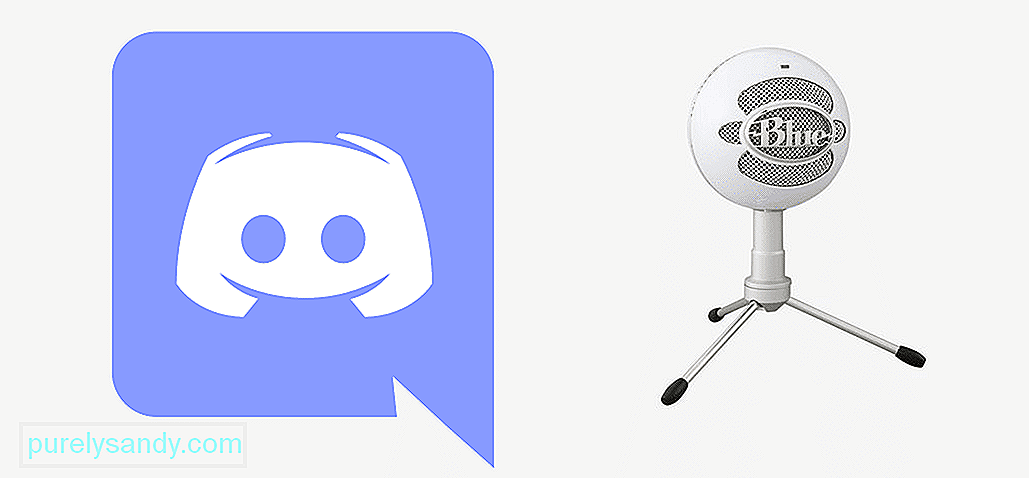
YouTube Video: Modrá snehová guľa nefunguje so svedomím: 4 spôsoby, ako to napraviť
09, 2025

